3.13.4 Animationen einbinden
Animationen können wie Videos im mp4-Format in LOOP eingebunden werden.
Einbindung einer Animation mit Video-Tag[]
Mit dem Video-Tag von LOOP ist es möglich, die Animation in Breite und Höhe width="500" height="430" anzupassen, sowie ein Vorschaubild image="Biomass-to-liquid.jpg" einzufügen.
Syntax:
<loop_video source="Biomass_to_liquid_des_gra_de.mp4"
image="Biomass-to-liquid.jpg"
width="500" height="430">
</loop_video>
Ergebnis:
Einbinden einer Animation mit Media-Tag[]
Mit dem Button "Medienelement" fügen Sie den Tag zur Auszeichnung ins Medienverzeichnis <loop_media type="anmation" ... </loop_media id="6024e33c83f6b"> ein.
Mit dem Datei-Tag [[file:Dateiname.mp4]] stellen Sie ein Video in den Editor ein.
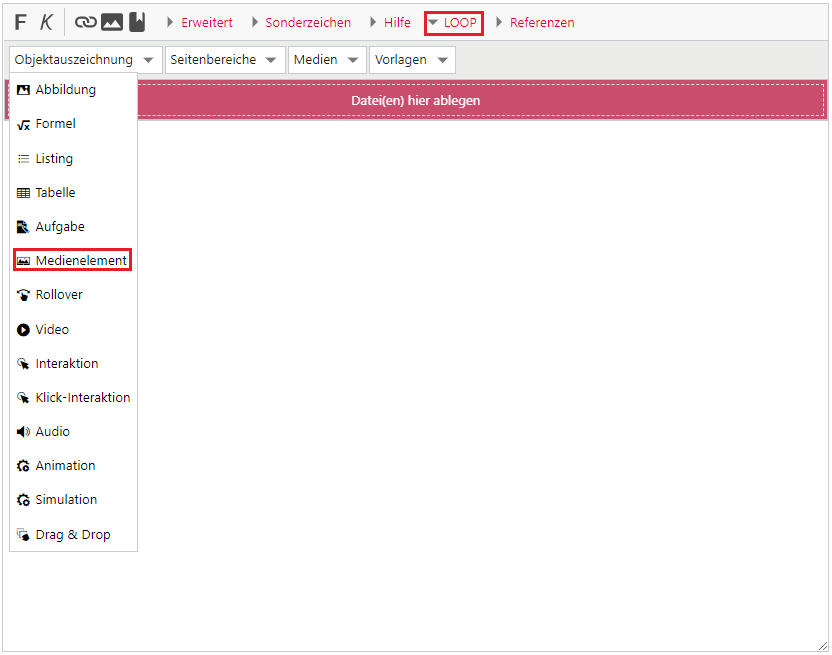
Wenn Sie die Breite und Höhe der Animation ändern wollen, benutzen Sie statt des Datei-Tags [[file:Dateiname.mp4]] den loop_video-Tag <loop_video source="Dateiname.mp4" ... </loop_video>.
Datei-Tag[]
Syntax:
<loop_media type="animation" title="Biomass to liquid"
description="Studienmodul: Energietechnik" id="6024e33c83f72">
[[file:Biomass_to_liquid_des_gra_de.mp4]]
</loop_media>
Ergebnis:
Loop_video-Tag[]
Syntax:
<loop_media type="animation" title="Biomass to liquid"
description="Studienmodul: Energietechnik" id="6024e33c83f77">
<loop_video source="biomass_to_liquid_des_gra_de.mp4"
image="" width="500" height="430">
</loop_video>
</loop_media>
Ergebnis: